Hoe Spotify lokale bestanden te repareren die niet worden weergegeven / afgespeeld / gesynchroniseerd
Spotify is een van de favoriete muziekstreamingdiensten van muziekliefhebbers, omdat het een enorme collectie muziek van over de hele wereld biedt. Heb je lokale muziekbestanden die je van andere platforms hebt en wil je deze toevoegen aan de Spotify-app om ernaar te luisteren? Het goede nieuws is dat Spotify gebruikers ook toestaat hun lokale muziek aan de app toe te voegen.
Helaas zijn er gevallen waarin sommige lokale audiobestanden niet beschikbaar zijn op Spotify of Lokale Spotify-bestanden worden niet weergegeven op iPhone, Android en computer. Wat zijn dan de manieren die u kunt doen als u ooit een soortgelijk probleem bent tegengekomen? Laat uw gedachten gerust en laat het aan ons over, want wij zullen u een stapsgewijze oplossing bieden voor het oplossen van dit probleem.
Inhoudsopgave Deel 1. Hoe lokale bestanden met Spotify synchroniseren?Deel 2. Hoe repareer je lokale bestanden die niet verschijnen op Spotify?Deel 3. Tips: Hoe Spotify gedownloade lokale nummers te repareren die niet worden afgespeeld?Deel 4. Conclusie
Deel 1. Hoe lokale bestanden met Spotify synchroniseren?
Hoewel Spotify een ruime muziekcollectie heeft, zijn er enkele nummers van verschillende platforms die daar niet toegankelijk zijn. Om dit probleem op te lossen en ervoor te zorgen dat gebruikers de app volledig kunnen gebruiken, stelt Spotify gebruikers in staat hun eigen muziekcollectie te uploaden en af te spelen op de Spotify-app. Als je lokale nummers met Spotify wilt synchroniseren, selecteer je gewoon Instellingen in de Spotify-desktopapp > Nummers weergeven van en schakel je vervolgens de mappen in waartoe je lokale bestanden toegang wilt geven. Of klik op Een bron toevoegen om een andere map te selecteren.
Mogelijk bent u geïnteresseerd: Hoe lokale bestanden toevoegen aan Spotify Music?
Maar het kan zijn dat je soms, ook al ben je erin geslaagd je lokale muziekbibliotheek te importeren, deze niet kunt zien op Spotify. Waarom worden mijn lokale Spotify-bestanden niet weergegeven? Hoe zorg ik ervoor dat mijn lokale bestanden worden afgespeeld op Spotify? In het volgende deel zullen we de handige manieren delen waarop je lokale Spotify-bestanden kunt laten verschijnen op iOS, Android, Windows en Mac!
Deel 2. Hoe repareer je lokale bestanden die niet verschijnen op Spotify?
Waarom kom je lokale Spotify-bestanden tegen die niet worden weergegeven op je iOS, Android, Windows en Mac? Maak je geen zorgen, want ik heb hieronder de oplossingen of methoden vermeld die je kunt toepassen om dit probleem op te lossen of te helpen oplossen.
1. Controleer uw Premium-abonnement
Waarom toont Spotify geen lokale bestanden op mijn telefoon? Hoewel het toevoegen van lokale bestanden aan Spotify beschikbaar is voor Premium- en gratis gebruikers, is het belangrijk op te merken dat alleen gebruikers met een Premium-account naar lokale bestanden kunnen luisteren in de mobiele app. Als u de lokale bestanden niet op uw iPhone of Android kunt afspelen, bestaat de mogelijkheid dat uw Premium-abonnementen zijn verlopen of geannuleerd. U kunt uw abonnement verlengen en vervolgens de map met nummers van Lokale bestanden vernieuwen.
2. Zorg ervoor dat u lokale bestanden hebt ingeschakeld
Als u erachter komt dat lokale Spotify-bestanden niet synchroniseren met iPhone/Android nadat u uw abonnement hebt verlengd, kan dit een gevolg zijn van het uitschakelen van de synchronisatiefunctie in de desktop-app. Als u een probleem ondervindt met de lokale Spotify-bestanden, simpelweg omdat de functie is uitgeschakeld, zouden de onderstaande stappen het probleem binnen een mum van tijd moeten oplossen.
- Start uw Spotify-desktopapp. Bovenaan uw scherm ziet u Profiel. Klik op de pijl-omlaag om door meer opties te bladeren. Selecteer "Instellingen".
- Blijf naar beneden scrollen om de "Lokale bestanden" te bekijken.
- Om de optie "Lokale bestanden tonen" in te schakelen, schakelt u de optie "Lokale bestanden tonen" in en controleert u of u nu de lokale bestanden in de applicatie kunt bekijken.

3. Wijzig de firewall-instellingen in Windows
Waarom worden mijn lokale Spotify-bestanden niet afgespeeld op Windows? Soms, Windows Defender Firewall kan voorkomen dat apps toegang krijgen tot bepaalde delen van Windows als deze als een bedreiging worden beschouwd. Daarom kunt u antivirussoftware uitschakelen en Spotify toestaan via Windows Defender Firewall. Kijk vervolgens of het probleem dat lokale Spotify-bestanden niet op de computer worden weergegeven, is opgelost of niet. Hieronder ziet u hoe u Spotify via de firewall op een Windows-pc kunt toestaan.
- Druk op Win + R om Windows Run te openen.
- Ga naar het Configuratiescherm en open het.
- Ga naar "Systeem" en "Beveiliging" > "Windows Defender Firewall"
- Zodra u "Een app of functie via Windows Defender Firewall toestaan" ziet, klikt u erop.
- Klik in het venster "Toegestane apps" op de knop "Instellingen wijzigen".
- Zoek Spotify Music in de lijst met apps en functies en zorg ervoor dat het selectievakje aan de linkerkant is aangevinkt.
- Vink zowel Openbaar als Privé aan en bevestig door op ok te klikken.
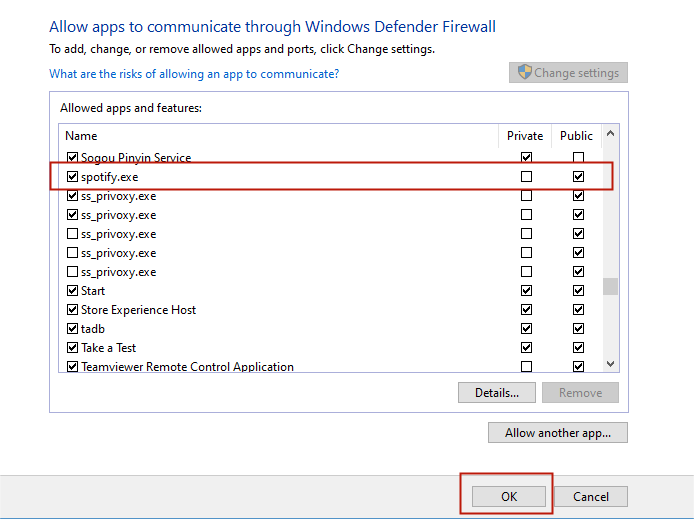
4. Controleer het lokale bestandsformaat
Als de lokale bestanden die u in Spotify probeert te importeren het verkeerde formaat hebben, bestaat de mogelijkheid dat uw lokale bestanden niet zichtbaar zijn. Spotify ondersteunt MP3-, MP4- en M4P-bestanden. Als uw lokale bestanden niet in deze formaten zijn, kunt u daarom een van de beste gratis MP3-converter-apps voor Windows gebruiken om nummers naar MP3, MP4/M4P te converteren.
Tips: Beste 6 Spotify naar MP3-converters
5. Controleer en update uw Spotify-app
Zorg ervoor dat de Spotify-app op je apparaten is bijgewerkt. Verschillende corruptiefouten en problemen zoals het niet weergeven van lokale Spotify-muziekbestanden kunnen ook optreden vanwege een verouderde versie van de app. Om de Spotify-app op je telefoon bij te werken, kun je starten Google Play Store of App Store om de update te controleren.
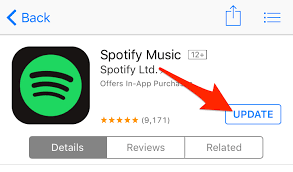
6. Wis Spotify-cache
Als de bovengenoemde methode niet werkt, probeer dan de cache van de app te wissen. De bestanden in de cache kunnen beschadigd raken, waardoor Spotify zich misdraagt, net zoals lokale Spotify-bestanden die niet op pc of telefoon worden weergegeven. Het wissen van de cache kan de meeste problemen oplossen.
Als dit de reden is dat u uw lokale bestanden niet kunt vinden op iOS/Android/Windows/Mac, raadpleeg dan onze handleiding hoe u uw Spotify-cache kunt wissen kan u helpen dit probleem op te lossen.

Hierboven vindt u de oplossingen waarmee u lokale Spotify-bestanden kunt oplossen die niet worden afgespeeld/gesynchroniseerd/weergegeven op iPhone, Android en computer. U kunt ze volgen om het probleem op te lossen. Daarna luister je vlot naar je lokale bestanden op Spotify. Maar wat als u Spotify-nummers als lokale bestanden wilt downloaden om ze op andere platforms en apparaten af te spelen? We zullen ook een manier delen om lokale Spotify-bestanden op elk apparaat af te spelen.
Deel 3. Tips: Hoe Spotify gedownloade lokale nummers te repareren die niet worden afgespeeld?
Waarom worden uw gedownloade lokale Spotify-bestanden niet weergegeven op uw telefoon en computer? Zoals we allemaal weten, kunnen Spotify Premium-abonnees het voorrecht krijgen om Spotify-nummers en offline-modusfuncties te downloaden. Maar wat als u een gratis gebruiker bent? Aan de andere kant kunnen de gedownloade Ogg Vorbis-bestanden niet buiten de Spotify-app worden afgespeeld. Ze verdwijnen na het opzeggen van het abonnement. Dit zijn slechts cachebestanden op uw apparaat.
Hier is een tip: AMuziekSoft Spotify Music Converter is een professionele tool om Spotify-nummers te downloaden zonder Premium. Het kan beschermde Spotify Ogg Vorbis-bestanden converteren naar elk gewenst formaat. Dus, kiezen voor het AMusicSoft-programma om Spotify-nummers te downloaden als lokale bestanden naar het ondersteunde audioformaat van uw MP3-speler of audiospeler is logisch. Probeer het hier gratis:
Download gratis Download gratis
Als dit de eerste keer is dat u over AMusicSoft hoort Spotify Music Converter, hier zijn de belangrijkste kenmerken ervan:
- Verwijdert de DRM-beveiliging die op elke track is gecodeerd, waardoor ze na het downloaden vrij toegankelijk zijn.
- Download Spotify-nummers, afspeellijsten en podcasts om offline te luisteren.
- Converteer Spotify-muziek naar MP3, AAC, M4A, AC3, FLAC of WAV.
- 5X conversiesnelheid en behoud 100% originele kwaliteit.
- Bewaar ID-tags en metadata-informatie van originele nummers na conversie.
- Speel Spotify-nummers offline op alle populaire en draagbare apparaten
- Gratis updates en technische ondersteuning.
Laten we eens kijken hoe we AMusicSoft kunnen gebruiken Spotify Music Converter om gedownloade Spotify-bestanden te converteren en ze op elk apparaat te kunnen afspelen.
- Zoek in uw browser naar Website van AMusicSoft en download dan de Spotify Music Converter app.
Download gratis Download gratis
- Open je Spotify-verzameling en kopieer de link van je favoriete nummers en plak deze in de zoekbalk. Als alternatief kunt u de muziekbestanden die u wilt converteren gewoon slepen en neerzetten.

- Kies vervolgens het uitvoerformaat via de sectie in de rechterbovenhoek en selecteer ook een uitvoermap.

- Druk op de knop Converteren onderaan om het proces snel te starten.

Deel 4. Conclusie
Kortom, dit bericht heeft verschillende manieren getoond om lokale Spotify-bestanden te repareren die niet worden weergegeven. Probeer deze oplossingen als u dezelfde fout tegenkomt. Als geen van de methoden het probleem voor u heeft opgelost, raden we aan om te gebruiken AMuziekSoft Spotify Music Converter die muziekbestanden naar elk gewenst formaat kan converteren. Na de conversie kunt u overwegen een back-up van uw muziekbestanden te maken en ze op elk apparaat opnieuw in te stellen.
Download gratis Download gratis
Als je andere problemen ondervindt tijdens het afspelen van Spotify-muziek, hebben we de beste en meest effectieve gids voor het oplossen van fouten samengevat. Ontdek welke van deze voor u werkt in de onderstaande handleidingen.
Mensen Lees ook
- Meer informatie over de procedure om te voorkomen dat Spotify willekeurige nummers afspeelt die niet op de afspeellijst staan
- Spotify op PS4 werkt niet: hoe dit te verhelpen
- Top 5 oplossingen om het probleem "Waarom stopt mijn Spotify" op te lossen
- Eenvoudigste methoden om Spotify Friend-activiteit te repareren werkt niet
- Hoe logt Spotify overal tegelijk uit?
- Hoe te voorkomen dat Spotify automatisch start op Android?
- Oorzaken en oplossingen voor Spotify Vastgelopen in offline modus Probleem
- Snelle manieren om te repareren dat Spotify geen albumhoes toont
Robert Fabry is een fervent blogger en een enthousiasteling die dol is op technologie. Misschien kan hij je besmetten door wat tips te delen. Hij heeft ook een passie voor muziek en heeft voor AMusicSoft over deze onderwerpen geschreven.